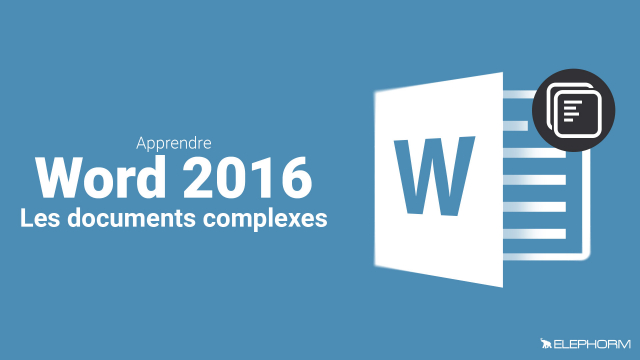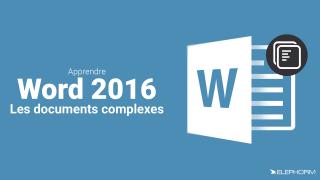Détails de la leçon
Description de la leçon
Dans cette leçon, nous allons vous expliquer en détail comment insérer un graphique provenant d'Excel dans un document Word. Pour commencer, accédez à la section Insertion puis sélectionnez Objet. Si votre graphique existe déjà dans Excel, optez pour l'option Créer à partir du fichier et localisez votre fichier Excel en cliquant sur le bouton Parcourir. Vous pouvez choisir de lier le fichier Excel pour qu'il se mette à jour automatiquement en cas de modification.
Ensuite, spécifiez que vous ne souhaitez pas afficher le graphique sous forme d'icône. Une fois inséré, vous pouvez le redimensionner et le gérer comme tout autre objet dans Word. Un double clic sur le graphique ouvrira Excel, vous permettant de le modifier directement. Après les modifications, n'oubliez pas d'enregistrer les modifications pour mettre à jour le graphique dans Word.
Enfin, un clic droit et une mise à jour de la liaison permettront de synchroniser les modifications effectuées. Vous savez maintenant comment facilement récupérer et insérer un graphique Excel dans Word.
Objectifs de cette leçon
Les objectifs de cette vidéo sont d'apprendre à:
- Insérer un graphique existant d'Excel dans Word
- Gérer et modifier le graphique directement depuis Word
- Maintenir la liaison entre le fichier Excel et le document Word pour des mises à jour automatiques.
Prérequis pour cette leçon
Cette vidéo nécessite une connaissance de base de Microsoft Word et Excel.
Métiers concernés
Les compétences abordées dans cette vidéo sont particulièrement utiles pour:
- Les analystes de données
- Les gestionnaires de projet
- Les professionnels du marketing
- Les enseignants.
Alternatives et ressources
Il existe plusieurs autres logiciels permettant d'intégrer des graphiques, tels que:
- Google Sheets et Google Docs
- LibreOffice Calc et Writer
- Apple Numbers et Pages.